独自ドメインを取得してブログを引っ越ししました
bistarai.essay.jp/からbistarai.info/にドメインを変更しました。
その際にやった事のまとめです。
WordPressの標準機能エクスポート/インポートを使ってみる
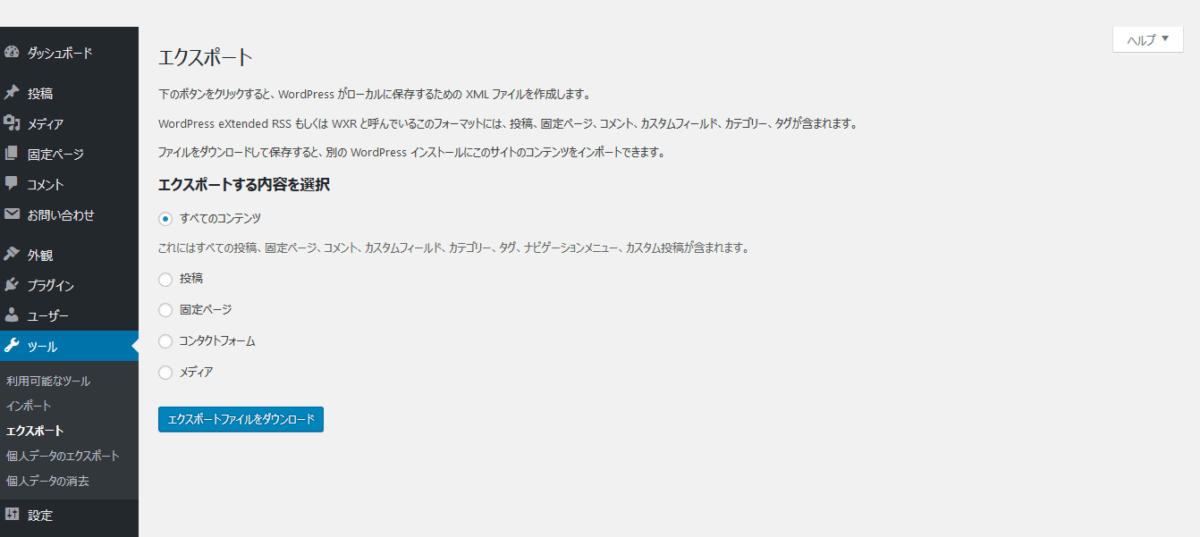
WordPress→ツール→エクスポート
生成されたXMLファイルを引っ越し先の
WordPress→ツール→WordPressを選択→インポート
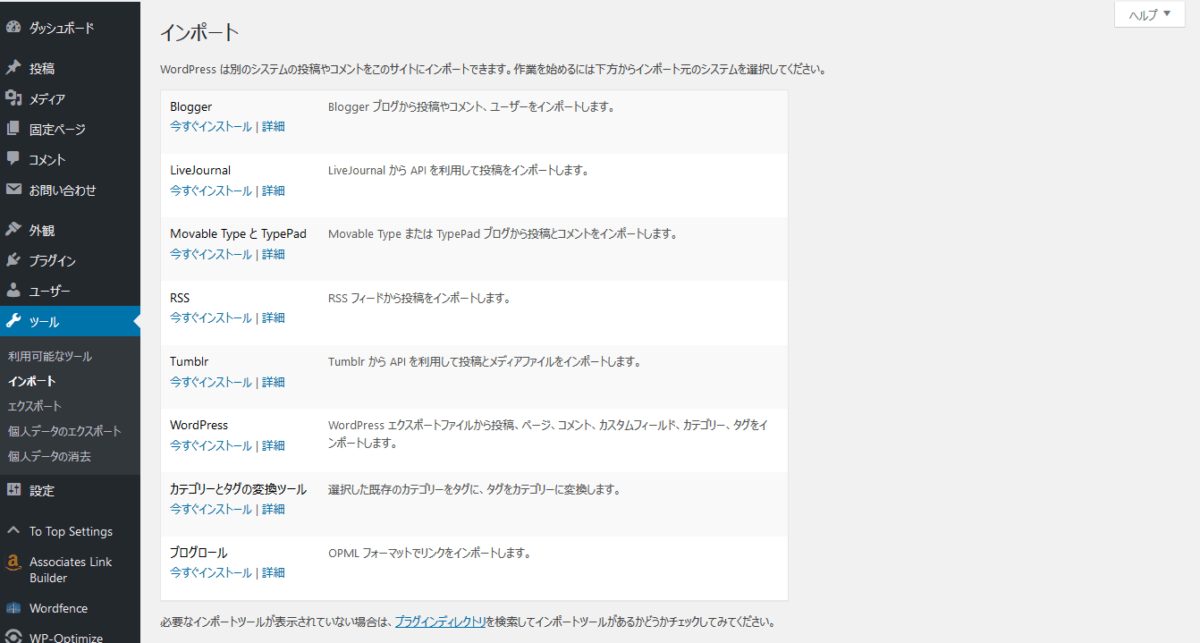
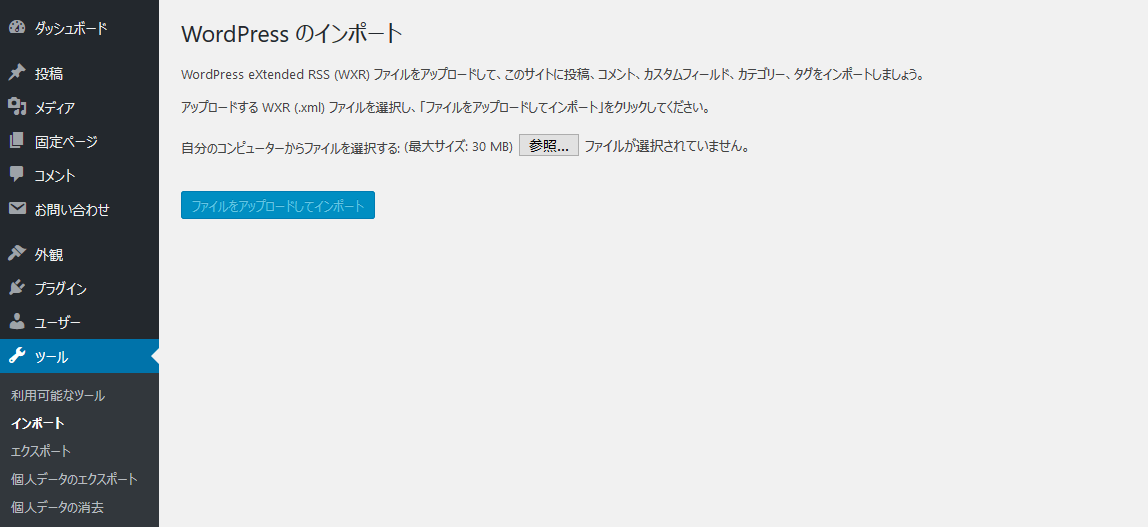
結果
異常なく移行できた項目:カテゴリー、タグ、ブログ記事のタイトル、固定ページのタイトル、画像
不具合発生と移行できなかった項目:ブログ本文
改行が消えてしまったり、そもそもテキストがインポートされていない。
インポートされていない記事を元記事からコピベしても、TOPページに抜粋が表示されない。
完全じゃないです。不具合出まくり。だめだこりゃ・・・
単体の画像は問題なく新ブログに引っ越し出来ました。ちゃんと/wp-content/uploads/2019/フォルダに格納されていました。しかし、画像の絶対パスはそのまま・・・。
https://bistarai.essay.jp/wp-content/uploads/2019/03/DSCN0100-1024×585.jpg↑これを↓に換えたいのです。いや、替えなければいけない。
https://bistarai.info/wp-content/uploads/2019/03/DSCN0100-1024×585.jpg記事の不具合を修正、絶対パスを変えたい。
そこで使ったのが
All-in-One WP Migrationプラグイン
使い方はとっても簡単です。しかし、条件が・・・
最大アップロードファイルサイズ:30 MB
画像も含めて、全てのコンテンツを滞りなく簡単に移行するには、容量制限の上がるプレミアム版69ドル也が必要になってくる。
512MB以下に使えるBasic版がプラグインのサイトにあるようですが、zipファイルをダウンロードしてftpアクセスでアップロードしてもダメ。やり方が悪かったのかもしれませんが・・・。
引っ越し方法まとめ
1.新サイトにWordPress、テーマ、プラグインは同じようにインストールしておく。
2.WordPressツールのエクスポート、インポート機能で、完全ではないが容量の大きな画像等は引っ越しておく。
3.引っ越し元と引っ越し先にAll-in-One WP Migrationプラグインをインストール、有効化しておく。
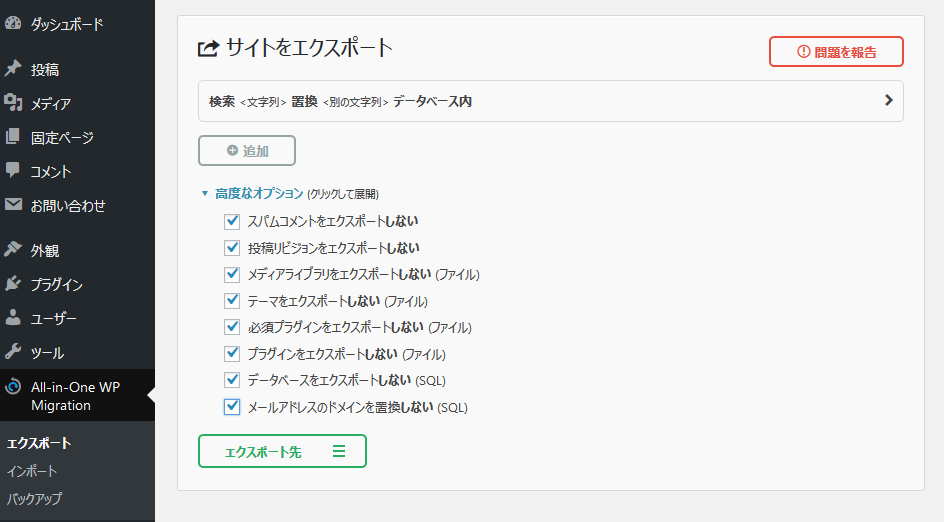
4.画像、テーマ、プラグインは移行済み、インストール済みなので、All-in-One WP Migration→エクスポート→高度なオプションをクリック。全ての項目にチェックを入れて、エクスポートファイルのサイズを可能な限り小さくしておきます。
5.引っ越し元でエクスポートファイルを作る。
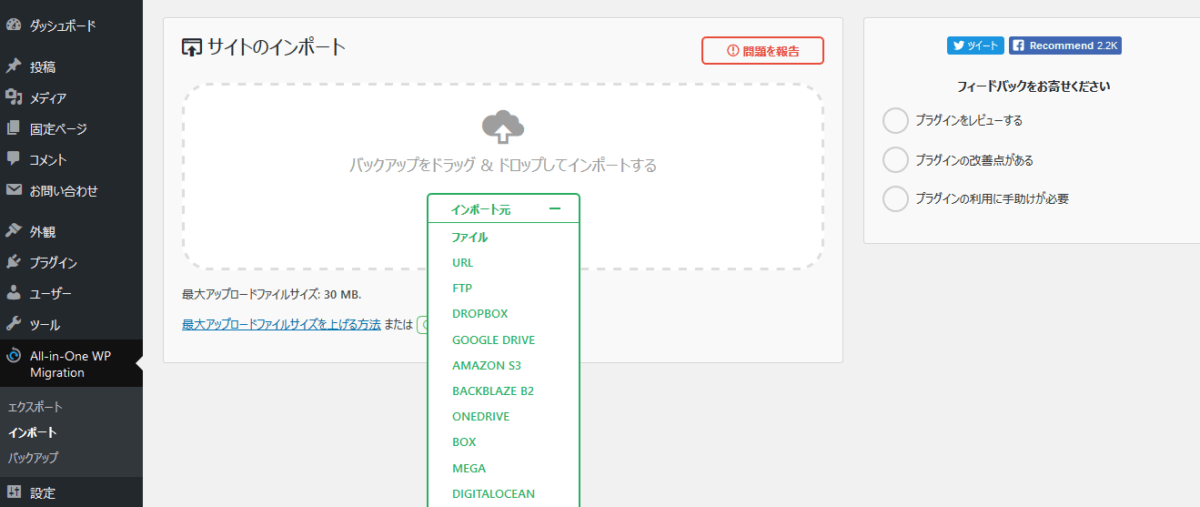
6.引っ越し先でAll-in-One WP Migration→インポート→ファイルを選択(無料版では他の項目は選択できません)
7.5で作ったエクスポートファイルをインポート
これで完了です。
不具合のあったブログ記事本文、TOPページに記事本文の抜粋が表示されなかった点、画像の絶対パスも引っ越し先に書き換えられていて、不具合は全て解消され、無事に引っ越しが完了しました。
先にテーマやプラグインを引っ越し先にインストール済みだったので、テーマやプラグインの設定も引っ越しされていました。再設定の必要はありませんでした。
Duplicatorプラグインは使わないで
2020年3月1日追加情報
WordPress移行(引っ越し)プラグインで著名なDuplicatorプラグインには深刻な脆弱性が見つかっています。
最新情報:Wordfenceセキュリティブログ。
Duplicatorプラグイン1.3.26以前のバージョンに深刻な脆弱性。最新バージョンは1.3.28
サイトの改ざんや乗っ取りの可能性。
2020年3月1日現在、日本語でこの情報はまだ出ていない模様。
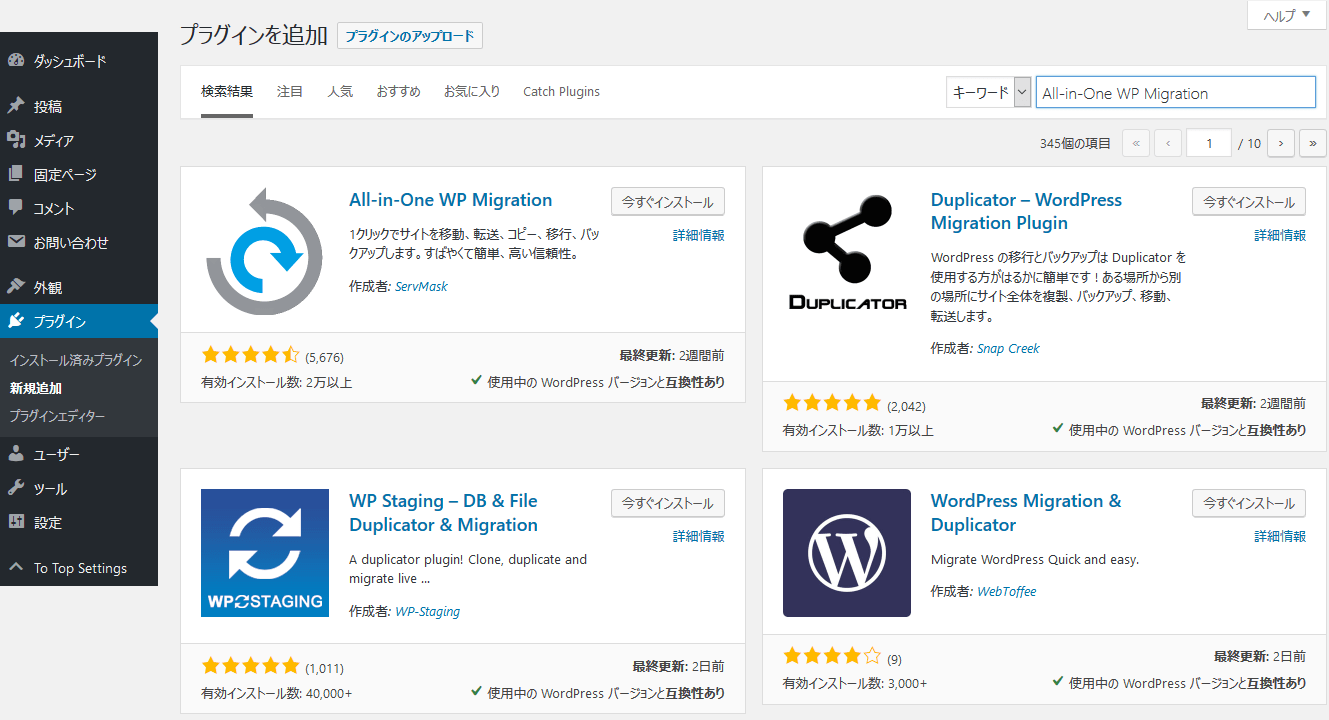

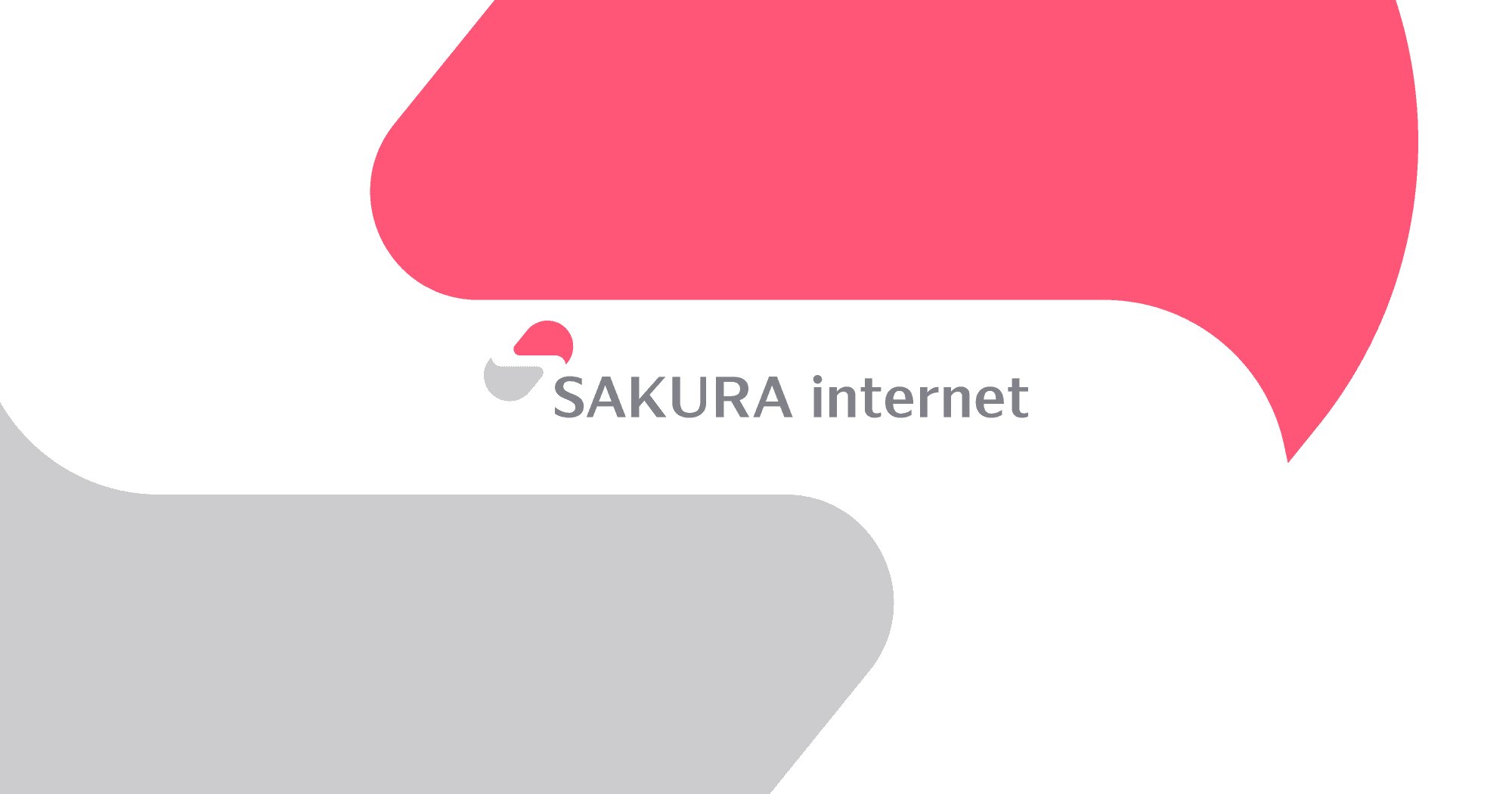

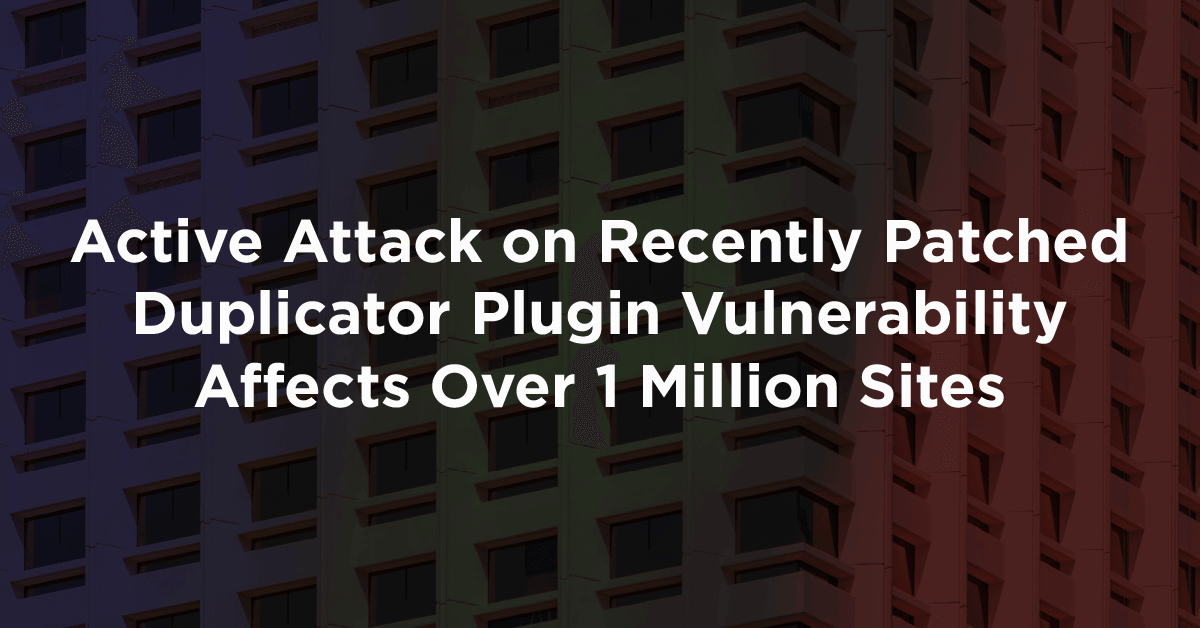


コメント